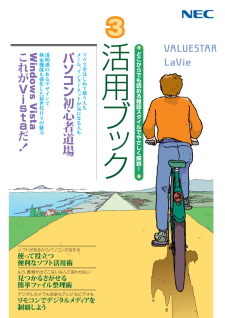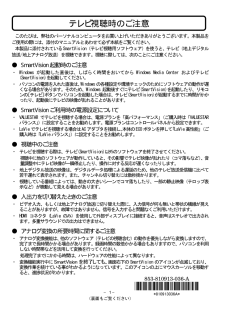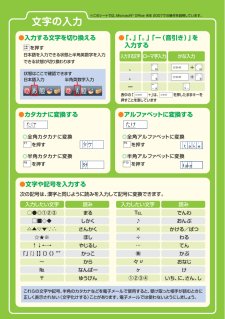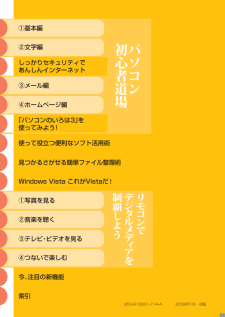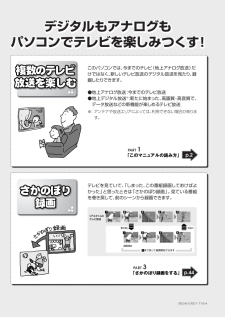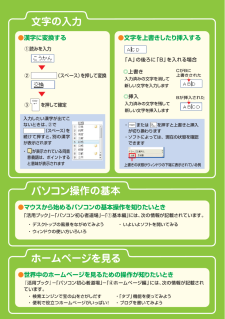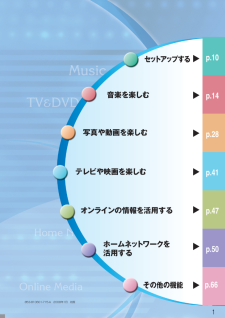Q&A
取扱説明書・マニュアル (文書検索対応分のみ)
"音"2 件の検索結果
"音"140 - 150 件目を表示
全般
質問者が納得ドライバは入れてみないとわかりません。
特にメーカーPCはドライバ更新でも必要な機能が出てくることは少ないです。
ノートPCなので以下のURLを参考にオーディオインターフェイスの増設をしましょう。
http://www.atamanikita.com/stereo-mix/stereomix-vista5.html
http://www.atamanikita.com/stereo-mix/stereomix-mixer0.html
6021日前view22
全般
質問者が納得「人の振り見て我が振り直せ」と言う諺がありますが、同様の質問をされる方は皆同じ失敗をしてますし、事前に失敗を防ぐ為の下調べをする事も無ければ、失敗した後で対処法をググったりする事もありませんので、毎日後を絶ちません。原因は、「プログラムの追加と削除」の一覧の中にあるサウンドデバイスのドライバを削除した事によるものですが、対処法はメーカーサイトや他のサイトにて探して下さい。こうならない為に予めやっておく事は、フリーソフトやスクリプトなどを使って「プログラムの追加と削除」の一覧をテキストファイルに出力し、何かわ...
5645日前view66
どこからでも読める雑誌スタイルでやさしく解説! 透明感のあるデザインで 検索機能も強化した新世代OSの魅力 マウスをはじめて使う人も メ ル インタ ネ トが気になる人も Windows Vista これがVistaだ パソコン初心者道場 ! ソフトがあるからパソコンが活きる 使って役立つ 便利なソフト活用術 もう、書類が出てこないなんて言わせない 見つかるさがせる 簡単ファイル整理術 デジタルカメラも音楽もテレビもビデオも リモコンで デジタルメデ ィアを 制覇しよう
2008-1Q-141H VSLV Media 853-810601-715-A 初版 (日)かんたんAVガイ ド映像・音楽を楽しむ 本パソコンでてがる に映像や音楽を楽しむかたに。写真・動画を見るインターネットの映像を見るDVDを見る音楽を聴くかんたんAVガイ ド映像・音楽を楽しむ 本このマニュアルは古紙パルプ配合率70%以上の再生紙を使用しています。初版 2008年1月NEC853-810601-715-APrinted in JapanNECパーソナルプロダクツ株式会社〒141-0032 東京都品川区大崎一丁目11-1(ゲートシティ大崎 ウエストタワー)
このたびは、弊社のパーソナルコンピュータをお買い上げいただきありがとうございます。本製品をご使用の際には、添付のマニュアルとあわせて必ず本紙をご覧ください。 本製品に添付されているSmartVision(テレビ視聴用ソフトウェア)を使うと、テレビ(地上デジタル放送/地上アナログ放送)を視聴できます。視聴に際しては、次のことにご注意ください。 ● SmartVision 起動時のご注意 ・ Windowsが起動した直後は、しばらく時間をおいてからWindows Media Centerおよびテレビ(SmartVision)を起動してください。 ・ パソコンの電源を入れた直後は、Windowsの各種設定や環境チェックのためにソフトウェアの動作が遅くなる場合があります。そのため、Windows 起動後すぐにテレビ(SmartVision)を起動したり、リモコンの[テレビ]ボタンでパソコンを起動した場合は、テレビ (SmartVision)が起動するまでに時間がかかったり、起動後にテレビの映像が乱れることがあります。 ● SmartVision ご利用時の電源設定について ・ VALUESTAR でテレビを視聴する...
あいうえお 入力する文字 、 。 ー ローマ字入力 かな入力 状態はここで確認できます 日本語入力 半角英数字入力 文字の入力 ●入力する文字を切り換える ●カタカナに変換する ●「、」「。」「ー(音引き)」を 入力する を押す 日本語を入力できる状態と半角英数字を入力できる状態が切り換わります ◎全角カタカナに変換 を押す ◎半角カタカナに変換 を押す ●アルファベットに変換する ◎全角アルファベットに変換 を押す ◎半角アルファベットに変換 を押す 次の記号は、漢字と同じように読みを入力して記号に変換できます。 入力したい文字 読み ○●◎①②③ □■◇◆ △▲▽▼∵∴ ☆★※ ↑↓←→ 「」『』【】〔〕《》“” ~ № 〒 まる しかく さんかく ほし やじるし かっこ から なんばー ゆうびん 入力したい文字 読み TEL ♪ × ÷ ⋯ ㈱ 々 〃 ヶ ①②③④ でんわ おんぷ かける/ばつ わる てん かぶ おなじ け いち、に、さん、し ●文字や記号を入力する これらの文字や記号、半角のカタカナなどを電子メールで使用すると、受け取った相手が読むときに...
リモコンでデジタルメデ アを制覇しよう853-810601-714-A 2008年1月 初版パソコン初心者道場①基本編②文字編しっかりセキュリティであんしんインターネット使って役立つ便利なソフト活用術見つかるさがせる簡単ファイル整理術Windows Vista これがVistaだ!①写真を見る②音楽を聴く③テレビ・ビデオを見る④つないで楽しむ今、注目の新機能索引③メール編④ホームページ編「パソコンのいろは3」を使ってみよう!
2008-1Q-141H VSLV Media 853-810601-715-A 初版853-810601-715-AWindows Media Center 以外にも、次のソフトでリモコンを使うことができます。・「BeatJam」 ・「WinDVD BD for NEC」・「WinDVD for NEC」 ・「WinDVD BD/HD for NEC」※ご購入いただいたモデルによって、添付されるソフトは異なります。ボタン WinDVD ※1 BeatJam【DVD】 WinDVD の起動-【巻戻し】巻戻し※ 2-【早送り】早送り※ 2-【スキップ】前後のチャプターへ移動前後の曲へ移動【再生】 再生 再生【一時停止】 一時停止 一時停止【停止】 停止 停止【サブメニュー】サブメニューの表示-【矢印】 項目の移動 項目の移動※ 4【決定】 決定 決定【音量】 音量の変更※ 3音量の変更【消音】 消音 消音【1】~【9】、【0】 チャプターの選択-【青】【赤】【緑】【黄】ブルーレイディスクや HD DVD によって、使用する場合があります。詳しくは、ディスクに添付されているマニュアルをご覧ください。H...
デジタルもアナログも パソコンでテレビを楽しみつくす! デジタルもアナログも パソコンでテレビを楽しみつくす! このパソコンでは、今までのテレビ(地上アナログ放送)だ けではなく、新しいテレビ放送のデジタル放送を見たり、録 画したりできます。 ●地上アナログ放送 :今までのテレビ放送 ●地上デジタル放送※ :新たに始まった、高画質・高音質で、データ放送などの新機能が楽しめるテレビ放送 ※: アンテナや放送エリアによっては、 利用できない場合があります。 テレビを見ていて、「しまった、この番組録画しておけばよかった」と思ったときは「さかのぼり録画」。見ている番組を巻き戻して、前のシーンから録画できます。 「このマニュアルの読み方」 PART 1p.2「さかのぼり録画をする」 PART 3p.44リアルタイムの テレビ放送 1 2 3 4 51 2 3 4まで戻って録画開始できます 1巻き戻し 早送り 録画開始 853-810601-716-A
『準備と設定』の読み方第1章~第3章まで「箱を開けて最初にすること」「電源を入れる前に接続しよう」「セットアップを始める」箱の中の添付品を確認したり、バッテリやACアダプタを接続する手順、はじめて電源を入れたときの設定(Windowsのセットアップ)手順を説明しています。第5章「これからインターネットを始めるかたへ」これまでにパソコンを持っていなかったかたは、この章をご覧ください。インターネットに接続する方法について説明しています。第6章「パソコンを買い替えたかたへ」パソコンを買い替えたかたは、この章をご覧ください。インターネットに接続する方法や、以前のパソコンの設定やデータを新しいパソコンに移す方法について説明しています。853-810601-728-A2008年2月 初版第8章 「パソコン内部に取り付ける」このパソコンにメモリを取り付ける方法を説明しています。第9章 「このパソコンのおすすめ機能」このパソコン特有の機能を設定するには、この章をご覧ください。付 録パソコンのお手入れの方法、仕様一覧など、さまざまな情報を記載しています。第7章 「前に使っていたパソコンと一緒に使いたいかたへ」複数のパソコンをネ...
CがBに 上書きされた Bが挿入された ●文字を上書きしたり挿入する 「A」の後ろに「B」を入れる場合 ・ または を押すと上書きと挿入が切り換わります ・ソフトによっては、現在の状態を確認できます 上書きの状態がウィンドウの下端に表示されている例 ◎上書き ▼ 入力済みの文字を消して 新しい文字を入力します ◎挿入 入力済みの文字を残して 新しい文字を挿入します ▼ 文字の入力 ホームページを見る ●漢字に変換する パソコン操作の基本 ①読みを入力 ② (スペース)を押して変換 ③ を押して確定 ▼ ▼ 入力したい漢字が出てこないときは、②で (スペース)を続けて押すと、別の漢字が表示されます ・ が表示されている同音意義語は、ポイントすると意味が表示されます ●マウスから始めるパソコンの基本操作を知りたいとき 「活用ブック」-「パソコン初心者道場」-「①基本編」には、 次の情報が記載されています。 ・ デスクトップの風景をながめてみよう ・ いよいよソフトを開いてみる ・ ウィンドウの使い方いろいろ ●世界中のホームページを見るための操作が知りたいとき ...
セッ トア ップ するテレ ビ や映 画を楽 しむオンラインの情 報を 活用 する ホーム ネッ トワ ークを活用す るその他の機能写真や動 画を楽 しむ音楽 を楽 しむp.28p.41p.47p.50p.66p.14 p.1011853-810601-715-A 2008年1月 初版
- 1